Kā pārspīlēt monitoru: NVIDIA, AMD un Intel GPU
Miscellanea / / August 10, 2023
Spēļu laikā augstas veiktspējas monitors var būtiski mainīt jūsu kopējo pieredzi. Viens no veidiem, kā palielināt monitora robežas un pilnībā atraisīt tā potenciālu, ir monitora pārspīlēšana. Tas var radīt vienmērīgāku un atsaucīgāku attēlu, kas var būt īpaši noderīgs spēlēšanai.

Šajā rakstā mēs parādīsim, kā pārspīlēt monitoru, izmantojot NVIDIA, AMD un Intel GPU. Mēs paskaidrosim, kāds monitors virstaktēšana ir, tās priekšrocības un piesardzības pasākumi, kas jāveic, lai nodrošinātu veiksmīgu un drošu pārspīlēšanas pieredzi. Tātad ķersimies pie tā.
Kas ir monitora pārspīlēšana
Monitora atsvaidzes intensitāte ir reižu skaits sekundē, kad attēls tiek atjaunināts ekrānā. Lielāks atsvaidzes intensitāte nodrošina vienmērīgāku un atsaucīgāku attēlu. Monitora pārspīlēšana ietver tā atsvaidzes intensitātes palielināšanu, pārsniedzot rūpnīcas noklusējuma iestatījumus.

Lielākajai daļai monitoru standarta atsvaidzes intensitāte ir 60 Hz, kas nozīmē, ka tie atsvaidzina attēlu ekrānā 60 reizes sekundē. Tomēr daudzi modernie monitori var izturēt lielāku atsvaidzes intensitāti, piemēram, 75 Hz, 100 Hz vai pat 144 Hz, tādējādi nodrošinot vienmērīgāku kustību un samazinot kustības izplūšanu.
Uzziniet, vai jūsu monitoru var pārspīlēt
Nē, ne visi monitori atbalsta pārspīlēšanu. Monitora pārspīlēšanas iespēja ir atkarīga no vairākiem faktoriem, tostarp monitora aparatūras, programmaparatūras un ražotāja specifikācijām.
Monitora pārspīlēšana nozīmē, ka tas pārsniedz šos rūpnīcā noteiktos atsvaidzes intensitāti, lai sasniegtu augstāku atsvaidzes intensitāti. Dažos gadījumos oriģinālo iekārtu ražotāji reklamēs, vai viņu monitors atbalsta pārspīlēšanu vai nē.

Dažiem monitoriem var būt neliela pārslodzes telpa, kas ļauj sasniegt nedaudz lielāku atsvaidzes intensitāti nekā noklusējuma. Citi, iespējams, nevarēs overclock aparatūras ierobežojumu vai ražotāja ierobežojumu dēļ.
Dienas beigās tā ir populāra metode, lai atrastu piemērotu vietu ideālam overclock iestatījumam.
Vai monitora pārspīlēšana ir droša
Mēģinot pārspīlēt monitoru, kas to neatbalsta, vai nospiežot to pārāk tālu, pārsniedzot tā iespējas, tas var izraisīt nestabilitāti, vizuālus artefaktus vai pat neatgriezeniskus monitora bojājumus. Tāpēc ir ļoti svarīgi ievērot piesardzību un izprast ar to saistītos riskus, pirms mēģināt pārspīlēt monitoru.
Lielisks veids, kā pārspīlēt, ir palielināt atsvaidzes intensitāti ar 5 Hz soļiem. Tādā veidā, ja jūs saskaraties ar kādu artefaktus vai nestabilitāti, varat viegli atgriezties pie stabiliem iestatījumiem, neradot neatgriezeniskus bojājumus uzraudzīt.
Ņemot to vērā, apskatīsim, kā pārspīlēt monitoru.
Kā pārspīlēt monitoru ar NVIDIA GPU
Lai pārspīlētu monitoru ar NVIDIA GPU, varat izmantot NVIDIA vadības paneli. Šeit ir norādītas iesaistītās darbības.
1. darbība: pārliecinieties, vai jums ir jaunākie NVIDIA GPU draiveri un instalēts NVIDIA vadības panelis. Varat arī automatizēt procesu, izmantojot NVIDIA GeForce Experience.
Alternatīvi, jūs varat arī atjauniniet savus NVIDIA draiverus bez GeForce Experience, ja nevēlaties instalēt GeForce Experience rīku.
NVIDIA GeForce pieredze
2. darbība: Turot nospiestu taustiņu Shift, ar peles labo pogu noklikšķiniet uz tukša apgabala Windows darbvirsmā. Noklikšķiniet uz NVIDIA vadības paneļa, lai to atvērtu.
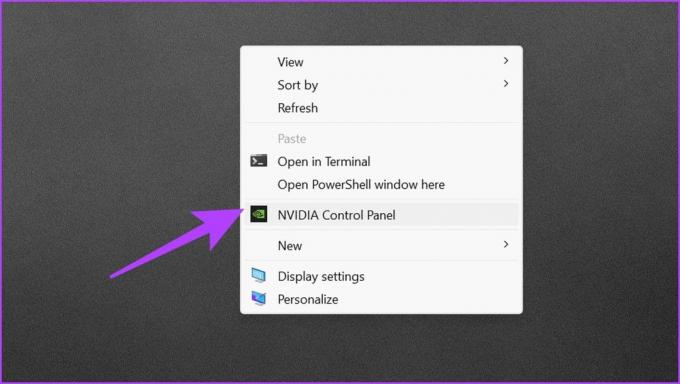
3. darbība: noklikšķiniet uz Displejs, lai paplašinātu tā opcijas. Šeit atlasiet Mainīt izšķirtspēju.

4. darbība: zem opcijas “Izvēlēties izšķirtspēju” noklikšķiniet uz Pielāgot.

5. darbība: tiks parādīts jauns pielāgošanas logs. Noklikšķiniet uz "Izveidot pielāgotu izšķirtspēju".

6. darbība: jūs sagaidīs ar NVIDIA noteikumiem un nosacījumiem. Izejiet to un noklikšķiniet uz Pieņemt, lai turpinātu.

7. darbība: Tagad sadaļā Displeja režīms ievadiet savu izvēlēto atsvaidzes intensitāti Hz.

8. darbība: Kad tas ir izdarīts, noklikšķiniet uz Pārbaudīt, lai pārbaudītu, vai tas darbojas. Ja viss izskatās labi, noklikšķiniet uz Lietot, lai saglabātu iestatījumus.

Kā pārspīlēt monitora atsvaidzes intensitāti, izmantojot AMD GPU
Ja jums pieder AMD GPU, monitora pārspīlēšanas process nedaudz atšķiras. Par laimi, līdzīgi kā NVIDIA, AMD piedāvā AMD programmatūru: Adrenalin Edition, lai ērti pārspīlēt displeju. Lūk, kā to izdarīt.
1. darbība: Lejupielādējiet un instalējiet savā datorā AMD Software: Adrenalin Edition. Pārliecinieties arī, vai ir instalēti jaunākie AMD grafikas draiveri.
Lejupielādējiet AMD programmatūru: Adrenalin Edition
2. darbība: ar peles labo pogu noklikšķiniet uz tukšas vietas uz darbvirsmas un atlasiet “AMD programmatūra: Adrenalīna izdevums”.

3. darbība: kad rīks tiek palaists, noklikšķiniet uz zobrata augšējā labajā stūrī, lai piekļūtu izvēlnei Iestatījumi.

4. darbība: pārslēdzieties uz cilni Displejs.

5. darbība: Tagad jums vajadzētu redzēt sadaļu Pielāgotas izšķirtspējas. Tomēr, lai definētu pielāgotās izšķirtspējas, vispirms ir jāpiekrīt EULA. Noklikšķiniet uz opcijas, lai to pašu.

6. darbība: Noklikšķiniet uz I Accept, lai turpinātu.

7. darbība: tagad varat izveidot pielāgotas izšķirtspējas ar lielāku atsvaidzes intensitāti. Lai to izdarītu, sadaļā Pielāgotas izšķirtspējas noklikšķiniet uz Izveidot jaunu.

8. darbība: ievadiet atsvaidzes intensitāti pēc savas izvēles. Kad tas ir izdarīts, noklikšķiniet uz Izveidot.

9. darbība: tagad kā opciju atradīsit pielāgoto izšķirtspēju ar pārspīlēto atsvaidzes intensitāti. Noklikšķiniet uz tā, lai to pārbaudītu un pārbaudītu tā stabilitāti.

Kā pārspīlēt monitoru ar Intel GPU, izmantojot CRU
Intel piedāvā Intel Graphics Command Center, lai pielāgotu displeja iestatījumus. Tomēr jaunākajām versijām nav to iestatījumu. Tas vienkārši novirza jūs uz displeja iestatījumiem sistēmā Windows.

Par laimi, izmantojot CRU, varat izveidot pielāgotas izšķirtspējas ar lielāku atsvaidzes intensitāti. Custom Resolution Utility jeb CRU ir trešās puses programmatūras rīks, kas ļauj izveidot monitoram pielāgotas displeja izšķirtspējas un atsvaidzes intensitātes. To plaši izmanto monitora pārspīlēšanai un displeja iestatījumu precizēšanai.
Labākā daļa ir tā, ka varat izmantot CRU ne tikai ar Intel GPU, bet arī ar Nvidia un AMD GPU. Lūk, kā izmantot CRU, lai pārspīlētu monitoru.
1. darbība: lejupielādējiet jaunāko Custom Resolution Utility (CRU) versiju no oficiālās vietnes vai cienījama avota. Kad tas ir izdarīts, izvelciet lejupielādētos failus uz jūsu izvēlēto mapi.
Lejupielādēt CRU
2. darbība: Izvilktajā mapē veiciet dubultklikšķi uz CRU.exe, lai to palaistu.

3. darbība: jums vajadzētu redzēt dažādas sadaļas, tostarp detalizētas izšķirtspējas un standarta izšķirtspējas. Noklikšķiniet uz pogas Pievienot sadaļā Detalizēti risinājumi.

4. darbība: mainiet atsvaidzes intensitāti uz jūsu izvēlētu numuru. Kad tas ir izdarīts, noklikšķiniet uz Labi, lai pievienotu pielāgoto izšķirtspēju.

5. darbība: Tagad atveriet mapi, kurā izvilkāt CRU failus. Veiciet dubultklikšķi uz restart64, lai restartētu grafikas draiveri.
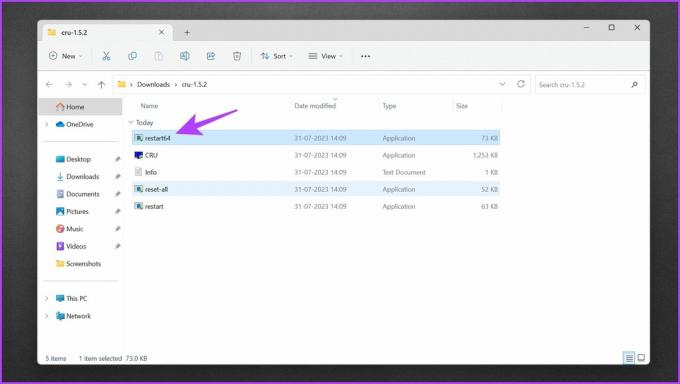
6. darbība: ekrānam uz pāris sekundēm vajadzētu kļūt melnam. Publicējiet to, ekrānā tiks parādīts uznirstošais logs ar paziņojumu “Grafikas draiveris ir restartēts”.
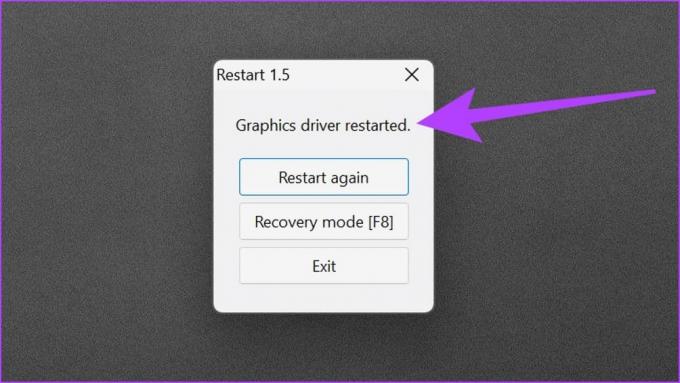
Un tas arī viss. Tagad varat baudīt augstāku atsvaidzes intensitāti savā monitorā. Dažos gadījumos jaunāks atsvaidzes intensitātes līmenis var nebūt lietots, ko varat labot, manuāli atlasot pareizo atsvaidzes intensitāti un izšķirtspēja no Windows iestatījumiem.
Kā pārbaudīt savu overclock
Pielāgota atsvaidzes intensitātes piemērošana ir tikai puse no procesa. Ir ļoti svarīgi pārbaudīt monitora overclock iestatījumus, lai nodrošinātu stabilitāti un vizuālo kvalitāti pēc pārspīlēšanas. Lai to izdarītu, varat izmēģināt dažas lietas.
- Vispirms izmantojiet monitoru parasti dažādiem uzdevumiem, piemēram, tīmekļa pārlūkošanai, video skatīšanai un darbam ar dažādām lietojumprogrammām. Pievērsiet īpašu uzmanību vizuālajai kvalitātei, lai redzētu, vai tajā nav artefaktu vai izkropļojumu.
- Turklāt ilgstošas lietošanas laikā saglabājiet monitora temperatūru. Ja viss norit labi, mēģiniet spēlēt spēles ar augstāku iestatīto atsvaidzes intensitāti. Ja atsvaidzes intensitāte ir nestabila, varat pamanīt ekrāna plīsumus, mirgošanu vai pārsniegšanu.
- Vēl viens veids, kā pārbaudīt monitora overclock iestatījumus, ir izmantot salīdzinošās novērtēšanas rīkus. Viens populārs rīks ir Blur Busters NLO tests, kas parāda kustīgu NLO attēlu, lai palīdzētu noteikt kadru izlaišanu vai atsvaidzes intensitātes pārkāpumus.
NLO tests
Bieži uzdotie jautājumi par monitora pārspīlēšanu
Monitora pārspīlēšana var samazināt tā kalpošanas laiku un anulēt garantiju. Parasti tas nav ieteicams ilgstošai lietošanai.
Nē, monitora pārspīlēšana nepalielina FPS. Monitora pārspīlēšana var palielināt monitora atsvaidzes intensitāti, padarot attēlu vienmērīgāku. Tomēr tas nepalielinās jūsu spēļu FPS, ko var renderēt jūsu GPU. Lai to izdarītu, jums būs jāpārstartē GPU vai jājaunina aparatūra.
Tas, vai monitora pārspīlēšana ir tā vērts, ir atkarīgs no personīgajām vēlmēm un monitora iespējām. Ja monitors atbalsta stabilu overclocking un lietotājs novērtē vienmērīgāku kustību spēlē vai satura veidošanā, tas var būt tā vērts. Tomēr jāņem vērā monitora pārspīlēšanas riski un ierobežojumi.
Izbaudiet vienmērīgāku atsvaidzes intensitāti
Palielinot monitora atsvaidzes intensitāti, kas pārsniedz tā noklusējuma iestatījumus, varat baudīt vienmērīgāku spēli, samazinātu kustības izplūšanu un uzlabotu reaģētspēju. Tomēr ir ļoti svarīgi rīkoties piesardzīgi un izprast ar to saistītos riskus. Atcerieties pārbaudīt sava monitora saderību un dublēšanas iestatījumus un izmantojiet uzticamus kabeļus, pirms mēģināt pārspīlēt.



